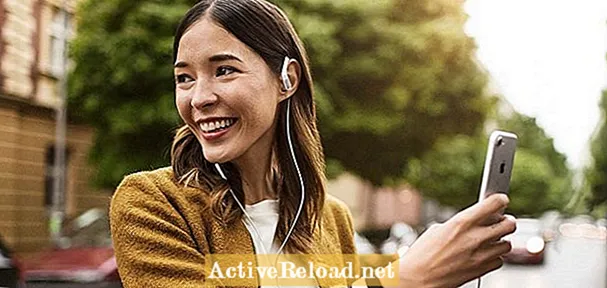ᲙᲛᲐᲧᲝᲤᲘᲚᲘ
- ნაბიჯების შეჯამება
- დაგეგმეთ ინსტალაცია და დაყენება დისტანციური სამუშაო მაგიდის სერვისებით
- დააინსტალირეთ დისტანციური სამუშაო სესიის მასპინძელი სერვერის როლი მე -2 სერვერზე
- კოლექციის კონფიგურაცია მრავალჯერადი RD სესიის მასპინძელი სერვერების მასშტაბით
- დატვირთვის დაბალანსების კონფიგურაცია
- კავშირის ბროკერის გვერდის ავლით
- დაამატეთ DNS ჩანაწერები RD კავშირის ბროკერის მეურნეობისთვის
- DNS Round Robin Load-Balancing და Connection Broker
- დისტანციური სამუშაო მაგიდის ბროკერის ტესტირება შიდა ქსელში
- Შემაჯამებელი
- კითხვები და პასუხები

სახელმძღვანელო გაივლის დამატებითი RD Session მასპინძელი სერვერის ინსტალაციის ეტაპებს და როგორ უნდა განვათავსოთ ის ფერმის ნაწილად, რომელიც მასპინძლობს განაცხადების კრებულს. ეს აჩვენებს, თუ როგორ უნდა დაუკავშირდეთ დისტანციური სამუშაო მაგიდის მეშვეობით RD Session მასპინძელ მეურნეობას შიდა ქსელიდან.
RD Session Host Farm- ზე წვდომა გარე ქსელიდან (მაგ. ინტერნეტი) შეიძლება განხორციელდეს Remote Desktop Gateway- ის გამოყენებით. ეს განხილული იქნება სხვა სახელმძღვანელოში.
ეს სახელმძღვანელო მოითხოვს, რომ დისტანციური სამუშაო მაგიდის სერვისები Windows 2016-ისთვის უკვე დაინსტალირებული იყოს. ის აჩვენებს, თუ როგორ უნდა დაამატოთ RD Session მასპინძელი დამატებითი RD Session Host სერვერი.
ნაბიჯების შეჯამება
ქვემოთ მოცემულია ნაბიჯების ჩამონათვალი, რომლებიც საჭიროა RD Session მასპინძელ სერვერებს შორის დატვირთვის დაბალანსების დასაყენებლად.
- დაგეგმეთ ინსტალაცია
- დისტანციური სამუშაო მაგიდის სერვისების დაყენება
- დააინსტალირეთ დისტანციური სამუშაო მაგიდის სესიის მასპინძელი სერვერი მე -2 სერვერზე
- კოლექციას დაამატეთ მე –2 RD სესიის მასპინძელი სერვერი
- დატვირთვის დაბალანსების კონფიგურაცია
- დაამატეთ DNS ჩანაწერები RD კავშირის ბროკერის მეურნეობისთვის
- დისტანციური სამუშაო მაგიდის ბროკერის ტესტირება შიდა ქსელში
- დასრულდა
დაგეგმეთ ინსტალაცია და დაყენება დისტანციური სამუშაო მაგიდის სერვისებით
თქვენ დაგეგმეთ რა სერვერებს ექნებათ საჭირო ინსტალაციის როლები.
ჩვენ გვჭირდება სერვერები შემდეგი როლებისთვის:
- დისტანციური სამუშაო მაგიდაზე ინტერნეტი
- დისტანციური სამუშაო მაგიდის კარიბჭე
- დისტანციური სამუშაო მაგიდის ბროკერი
- დისტანციური სამუშაო მაგიდის სესიის მასპინძელი (პირველი სერვერი)
- დისტანციური სამუშაო მაგიდის სესიის მასპინძელი (მე -2 სერვერი)
მიჰყევით ამ სტატიას დაგეგმეთ და დააინსტალირეთ დისტანციური სამუშაო მაგიდის სერვისები Windows 2016- ში.
ჩვენ გამოვიყენებთ სერვერების დასახელების იგივე კონვენციას, რომელიც გამოიყენება შესაბამის სტატიაში და იმავე შესაბამის როლებს მოვათავსებთ სერვერებზე.
დააინსტალირეთ პირველი დისტანციური სამუშაო მაგიდის სესიის მასპინძელი როლი მომსახურება სერვერი
მიჰყევით ქვემოთ მოცემულ ინფორმაციას, რომ დააინსტალიროთ Remote Desktop Session Host როლი მეორე სერვერზე. მეორე სერვერს დაერქმევა RDSERVICES2.
დააინსტალირეთ დისტანციური სამუშაო სესიის მასპინძელი სერვერის როლი მე -2 სერვერზე
დააინსტალირეთ Windows 2016 სერვერი სახელწოდებით RDSERVICES2 და შეუერთდით მას დომენში.
დაუკავშირდით დისტანციური სამუშაო მაგიდის მეშვეობით RDSERVICES სერვერს. ეს იყო სერვერი, რომელიც ჩვენ ვიყენეთ დისტანციური სამუშაო მაგიდის სერვისების კონფიგურაციისათვის ზემოთ მოცემული ნაბიჯებიდან.
RDSERVICES სერვერზე დაიწყეთ სერვერის მენეჯერი და ჩვენ დავამატებთ RDSERVICES2 მართვას.
სერვერის მენეჯერის მარცხენა მხარეს, დააჭირეთ დისტანციური სამუშაო სერვისების სერვისებს. ახლა ჩვენ კონფიგურაციას გავაკეთებთ პროგრამები კოლექცია (შექმნილია სტატიაში, თუ როგორ უნდა დავაყენოთ დისტანციური სამუშაო მაგიდის სერვისები Windows 2016-ში), სადაც ასევე განთავსდება RDSERVICES2. დააჭირეთ Applications1 კოლექციას. გადადით მასპინძელი სერვერების განყოფილებაში. ამჟამად მხოლოდ მომსახურება მასპინძლობს კოლექციას. ახლა ჩვენ დავამატებთ RDSERVICE2 ასევე კოლექციის მასპინძლობა. აირჩიეთ დაამატეთ RD სესიის მასპინძელი სერვერები ვარიანტი საწყისი Დავალებები მენიუ ახლა ჩვენ დავაყენებთ დატვირთვის დაბალანსების პარამეტრებს პროგრამები კოლექცია გადადით აქ პროგრამები თვისებების განყოფილება. აირჩიეთ თვისებების რედაქტირება დან Დავალებები მენიუ გახსენით დატვირთვის დაბალანსების სექცია. ამჟამინდელი პარამეტრია შედარებითი წონა 100 RD სესიის მასპინძელი სერვერებისთვის. ეს ნიშნავს, რომ ორივე სერვერი გაუზიარებს მომხმარებლებს დისტანციური სამუშაო მაგიდის სესიებს 50-50. შეგიძლიათ შეამციროთ (ან შეამციროთ) ფარდობითი წონა იმის კონტროლისთვის, თუ რომელი სერვერები მიიღებს მეტ სესიას. თუ გსურთ მომხმარებლების კონკრეტული სერვერის დაცლა, თუ თქვენ აპირებთ მომსახურებას სერვერზე, გამოიყენეთ 1 მნიშვნელობა ამ სერვერის შედარებითი წონისთვის და შეინარჩუნეთ თქვენი ადმინისტრატორის ანგარიში ამ სერვერზე. ეს ნიშნავს, რომ ნებისმიერი ახალი კავშირი გადამისამართდება მეორე სერვერზე. არსებულ კავშირებზე გავლენას არ მოახდენს. მომხმარებლების გამოსვლისთანავე, სერვერი დაიწმინდება მომხმარებლის სესიებიდან, ასე რომ თქვენ შეგიძლიათ დაიწყოთ თქვენი ტექნიკური მომსახურება. შენიშვნა: თქვენ არ შეგიძლიათ გამოიყენოთ 0 მნიშვნელობა. თუ თქვენ ცდილობთ დისტანციური სამუშაო მაგიდის სერვერზე გადატვირთვას, რომელიც დატვირთულია და სერვერის სახელს იყენებთ, შეიძლება მიიღოთ შეცდომის შეტყობინება. მიზეზი არის ის, რომ კავშირის ბროკერმა შეიძლება სცადოს თქვენი სესიის სხვა სერვერზე გადამისამართება, ვიდრე იმ სერვერზე, რომელთან დაკავშირებაც თავიდან სცადეთ. როდესაც ეს მოხდება, თქვენ მიიღებთ შემდეგ შეტყობინებას: ამასთან, არის შემთხვევები, როდესაც თქვენ ნამდვილად გჭირდებათ ფერმაში კონკრეტულ სერვერთან დაკავშირება. ამ შემთხვევაში, თქვენ უნდა დაიწყოთ Remote Desktop კლიენტი "" - ით./ ა"შეცვლა. ეს შეიძლება აკრეფილი იყოს ბრძანების სტრიქონში ან გაშვებული ველში. მაგალითად. mstsc / a ეს დაიწყებს Remote Desktop კლიენტს ადმინისტრაციის რეჟიმში და მისი სესიის გადამისამართება არ მოხდება. ზემოთქმულიდან გამომდინარე, სადაც ზოგჯერ მიიღებთ შეცდომის შეტყობინებას, თუ შეეცდებით დისტანციური სამუშაო დაფის ჩატვირთვას დატვირთულ სერვერებში ერთ-ერთი სერვერის სახელის გამოყენებით, თქვენ უნდა შექმნათ DNS ჩანაწერები RD Farm- ისთვის. DNS სერვერი ჩართული უნდა იყოს მრგვალი რობინ DNS– სთვის. RD Farm- ის სახელი შეიძლება იყოს თქვენთვის სასურველი, თუ ის მიიღება DNS სერვერის მიერ, მაგ. RDFarm. მიზეზი, რის გამოც ჩვენ გვჭირდება DNS სერვერის ჩართვა მრგვალი რობინ DNS– ისთვის, არის ის, რომ ჩვენ გვექნება მრავალი ჩანაწერი RD Farm სახელისთვის, თითოეული შესვლისას მითითებულია თითოეული სერვერის IP მისამართი, რომელიც არის ფერმაში. გადადით DNS ზონაში და შექმენით DNS ჩანაწერები მეურნეობისთვის. დისტანციური სამუშაო მაგიდის კლიენტში სერვერის სახელისთვის ფერმის DNS სახელის გამოყენებით, ჩვენ ვიყენებთ DNS- ს მრგვალ რობინს, რომ გადავწყვიტოთ რომელი სესიის მასპინძელი სერვერი აპირებს პირვანდელ კავშირს. ამას ეწოდება DNS მრგვალი რობინის დატვირთვის დაბალანსება. მას შემდეგ, რაც მომხმარებელმა დაადასტურა RD სესიის მასპინძელი სერვერი მეურნეობაში, სერვერი შემდეგ დაუკავშირდება კავშირის ბროკერს, რათა დაადგინოს, განაგრძობს თუ არა შესვლის პროცესს ან მიაბრუნებს კავშირს სხვა RD სესიის მასპინძელ სერვერზე მეურნეობაში. კავშირის ბროკერი პირველ რიგში განსაზღვრავს, აქვს თუ არა ავტორიზებულ მომხმარებლის ანგარიშს გათიშული სესია ფერმის რომელიმე სერვერზე. თუ ერთ-ერთი მეურნეობის სერვერზე გათიშული სესიაა, მომხმარებელი ხელახლა მიემართება ამ სესიისკენ. თუ მომხმარებელს არ აქვს გათიშული სესია მეურნეობაში, ბროკერი იყენებს Session Collection Load Balancing პარამეტრებს იმის დასადგენად, რომელ სერვერზე გადამისამართდეს. Session Collection Load Balancing პარამეტრების გამონაკლისი, როგორც უკვე აღვნიშნეთ, არის თუ დისტანციური სამუშაო მაგიდის კლიენტი დაიწყო ბრძანების სტრიქონიდან ან გაშვებული ყუთიდან "/ ა" ვარიანტი მაგ. mstsc / a . ფერმასთან დასაკავშირებლად გამოიყენეთ მეურნეობის DNS სახელი კომპიუტერის სახელისთვის Remote Desktop კლიენტში. იმის შესამოწმებლად, ასრულებს თუ არა კავშირის ბროკერი თავის საქმეს, ჩვენ შეგვიძლია სერვერის ფარდობითი წონა, რომელთანაც ახლახან მივედით ფერმაში, 1-ის დაყენება. ზემოთ მოყვანილ მაგალითში ჩვენ დაუკავშირდით RDServices სერვერს. ჩვენ შევადგენთ მის ფარდობით წონას 1-ზე. შემდეგ შეგვიძლია დავიმატოთ სამუშაო მაგიდა მეურნეობაში მეორე მომხმარებლის ანგარიშის გამოყენებით და ვნახოთ, რომ ის დაკავშირებულია მეორე სერვერთან. თუ თქვენ გაქვთ გათიშული მომხმარებლის სესია ან თუნდაც გათიშული მომხმარებლის სესია სერვერზე მეურნეობაში, კავშირის ბროკერი გადამისამართებს თქვენს კავშირს ამ სესიასთან, თუ შეეცდებით შეხვიდეთ იმავე ანგარიშით. ამის შესამოწმებლად, ჩვენ შეგვიძლია დავიმატოთ სამუშაო მაგიდა ფერმაში, როგორც ანგარიში, რომელიც ამჟამად შესულია RDS სერვისების სერვერზე. მიუხედავად იმისა, რომ შედარებითი წონაა 1, კავშირის ბროკერი მომხმარებელს გადაამისამართებს RDServices სერვერზე. ჩვენ დავასრულეთ დისტანციური სამუშაო მაგიდის სესიის მასპინძელი მეურნეობის შექმნა, რომელიც ემსახურება აპლიკაციების კრებულს და მართავს დისტანციური სამუშაო მაგიდის ბროკერი. ჩვენ შეგვიძლია დაუკავშირდეთ RD Farm- ს შიდა ქსელში. ეს სტატია ზუსტი და სარწმუნოა, ვიდრე ავტორის ცოდნაა. შინაარსი განკუთვნილია მხოლოდ ინფორმაციული ან გასართობი მიზნებისათვის და არ ცვლის პირად რჩევას ან პროფესიულ რჩევას ბიზნესში, ფინანსურ, იურიდიულ და ტექნიკურ საკითხებში. Კითხვა: რა ხდება, როდესაც rd-sessionhost გასულია? შემდეგ მას არ შეეძლო დაუკავშირდა Ste SB- ს და, შესაბამისად, ყველა საწყისი კავშირი (RR) ვერ დაუკავშირდება. პასუხი: დიახ, რა ხდება, როდესაც rd-sessionhost გასულია და ის DNS დატვირთვის დაბალანსების ნაწილია? WireShark- ის ან ქსელის სხვა საშუალებებით არ დამიდასტურებია, მაგრამ ეს ტესტი გავაკეთე და გამორთულია ერთი სერვერი, რომელიც DNS დატვირთვის დაბალანსების ნაწილია. RDP კლიენტი ცდილობს ხელახლა სცადოს და მომხმარებლისთვის ერთადერთი შესამჩნევი ნიშანი ის არის, რომ საბოლოოდ შესვლამდე ცოტა მეტი დრო სჭირდება. Microsoft– ის ინჟინერმა შეიძლება დაადასტუროს, თუ როგორ მუშაობს, მაგრამ ზედაპირზე, როგორც ჩანს, შექმნილია ხელახლა ცდა კომპიუტერის სახელთან ხელახლა შეერთებით. შემდეგ საბოლოოდ გადაწყდება ონლაინ სერვერის IP მისამართი. Კითხვა: იცით თუ არა, რომ მივხვდი, რომ DNS ალიასის მუშაობისთვის თქვენ უნდა შეცვალოთ თქვენი რესურსების განაწილების პოლიტიკა, რომ "ყველა ქსელის რესურსი დაუშვას"? წინააღმდეგ შემთხვევაში, ძალიან დაეხმარეთ სახელმძღვანელოში. პასუხი: თუ დააჭირეთ ღილაკს "ქსელის ყველა რესურსის დაშვება", ის საშუალებას მისცემს ჯგუფის იმ მომხმარებლებს, მიიღონ წვდომა ქსელში არსებულ ყველა სერვერზე და კომპიუტერზე. ალბათ, ამ პოლიტიკაში კომპიუტერების ჯგუფი არ გაქვთ მითითებული, რომლითაც ისარგებლებთ? ასევე, ერთ ქსელში აღმოვაჩინე, როდესაც AD ჯგუფის კომპიუტერებს მივანიჭე, მასთან დასაკავშირებლად უნდა გამომეყენებინა კომპიუტერის სახელი და არა მისი FQDN, ანუ COMPUTERNAME. Კითხვა: / Admin პარამეტრის გამოყენებით კონკრეტულ დისტანციურ სესიის მასპინძელთან დაკავშირების მცდელობისას, დომენის მომხმარებელი (არ არის ადმინისტრატორი) იღებს შეტყობინებას "სესიაზე მოთხოვნილი წვდომა უარყოფილია". არსებობს რაიმე საშუალება სტანდარტული მომხმარებლების კონკრეტულ მასპინძელთან დასაკავშირებლად? პასუხი: არა ის, რაც მე ვიცი. / ადმინისტრატორის საშუალო მნიშვნელობა ნიშნავს ადმინისტრატორის პრივილეგიის მქონე მომხმარებლებისთვის. Კითხვა: მე მაქვს შეკითხვა სერვერის ხაზგარეშე გაყვანასთან დაკავშირებით "არ დაუშვას კავშირები". როგორ დავრწმუნდეთ, რომ მომხმარებელი არ დაუკავშირდება ხაზგარეშე სერვერს, ჩართულია DNS მრგვალი რობი? პასუხი: როდესაც მომხმარებელი დისტანციურ სამუშაო მაგიდაზე მიდის RD სერვერზე, რომელიც RD კავშირის ბროკერის მეურნეობის ნაწილია, RD სერვერი პირველ რიგში ამოწმებს RD კავშირის ბროკერის სერვერთან, ნებადართულია თუ არა ამ მომხმარებლის სერვერზე მომხმარებლის შესვლის პროცესის გაგრძელება, თუ სხვა სერვერზე გადამისამართდება. თუ სერვერს, რომელსაც მომხმარებელი პირველად ხვდება, აქვს "არ დაუშვას კავშირები" პარამეტრები, ის გადამისამართდება ფერმის სხვა სერვერზე. ერთადერთი გამონაკლისი ის არის, რომ თუ მომხმარებელს უკვე აქვს გამორთული ან აქტიური სესია RD სერვერზე მეურნეობაში, მაშინ კავშირის ბროკერი გადამისამართებს მას ისევ ამ სერვერზე არსებული მომხმარებლის კავშირით, თუნდაც მას აქვს კავშირი "არ დაუშვას" "პარამეტრები.







კოლექციის კონფიგურაცია მრავალჯერადი RD სესიის მასპინძელი სერვერების მასშტაბით






დატვირთვის დაბალანსების კონფიგურაცია

კავშირის ბროკერის გვერდის ავლით

დაამატეთ DNS ჩანაწერები RD კავშირის ბროკერის მეურნეობისთვის






DNS Round Robin Load-Balancing და Connection Broker
დისტანციური სამუშაო მაგიდის ბროკერის ტესტირება შიდა ქსელში











Შემაჯამებელი
კითხვები და პასუხები